Este documento te ayuda a decidir cuándo usar paneles predefinidos y cuándo crear paneles. En este documento también se indican técnicas que puedes usar para evitar diseños de panel de control que puedan provocar problemas de rendimiento.
Elige entre los paneles de control predefinidos Google Cloud, de terceros o personalizados.
Cloud Monitoring instala automáticamente un panel de control cuando creas un recurso en un Google Cloud proyecto. Estos paneles de control muestran métricas e información general sobre un solo servicio Google Cloud . Por ejemplo, si añades instancias de Compute Engine a tu proyecto Google Cloud , Monitoring instalará un panel de control llamado Instancias de VM en tu proyectoGoogle Cloud . No puedes modificar ni copiar estos paneles de control específicos de un servicio. Sin embargo, puedes copiar gráficos de estos paneles de control en tus paneles de control personalizados. Para obtener más información, consulta el artículo Ver y personalizar paneles de control Google Cloud .
Cloud Monitoring instala automáticamente un panel de control cuando configuras una aplicación de terceros compatible y esa aplicación envía datos de métricas a tu Google Cloud proyecto. Estos paneles de control muestran métricas e información general sobre una sola aplicación de terceros. Puedes consultar la lista de aplicaciones de terceros compatibles en la página Integraciones. Puedes copiar estos paneles de control y, a continuación, editar la copia. También puedes copiar gráficos de estos paneles en paneles de control personalizados. Para obtener más información, consulta Gestionar integraciones.
Los paneles de control personalizados son los que crea, copia de un proyecto a otro, instala desde una ubicación compartida o importa de Grafana a Cloud Monitoring. A diferencia de los paneles de control de los Google Cloud servicios y de los de las integraciones compatibles, los paneles de control personalizados te permiten ver y analizar datos de diferentes fuentes en el mismo contexto. Por ejemplo, puedes crear un panel de control que muestre datos de métricas, políticas de alertas y datos de registro.
Cuando tengas que solucionar problemas, puede que quieras usar filtros permanentes que se apliquen a algunos o a todos los elementos de un panel de control personalizado. También puedes compartir un panel de control con otras personas o grupos de tu organización.
Para crear paneles de control personalizados, puedes usar la Google Cloud consola, la CLI de Google Cloud o la API Cloud Monitoring. Para obtener más información, consulta los artículos Crear y gestionar paneles de control y Crear y gestionar paneles de control mediante APIs.
Elegir los widgets adecuados para un panel de control
Cuando crees un panel de control personalizado, piensa en el tipo de información que quieres ver y en la mejor forma de mostrar esos datos. Además de mostrar datos de métricas, los paneles de control pueden mostrar incidentes y gráficos de políticas de alertas, mostrar entradas de registro e incluir texto descriptivo. Cuando se muestran datos de métricas, puede verlos en un intervalo de tiempo o mostrar solo los valores más recientes.
Para facilitar la depuración, empareja los gráficos con las tablas. Los gráficos muestran datos durante un intervalo de tiempo, por lo que puedes ver el historial de comportamiento e identificar anomalías. Cuando detectes una anomalía en un gráfico, puedes cambiar a la vista de tabla y, a continuación, ordenar y filtrar la tabla para encontrar los valores de series temporales específicas. Por ejemplo, puede modificar la tabla para que muestre los valores de un disco concreto o de las instancias ubicadas en una zona específica.
Para simplificar la gestión del contenido de tu panel de control, coloca los gráficos y las tablas relacionados en un grupo contraíble. Los grupos se pueden contraer y expandir, y te permiten gestionar su contenido como una colección.
Los indicadores solo muestran el valor más reciente. Los indicadores son útiles cuando no quieres recibir una notificación de que un valor está fuera del intervalo de funcionamiento deseado, pero sí quieres que se muestre una indicación visual. El color de fondo de un indicador cambia en función de cómo se compara el valor medido con los umbrales que selecciones. Puedes crear una política de alertas para recibir una notificación cuando todos los valores registrados durante un intervalo de tiempo estén fuera del intervalo deseado.
Gráficos que muestran datos a lo largo del tiempo
Para ver los datos de series temporales en un intervalo de tiempo, añade uno de los siguientes tipos a tu panel de control:
- Gráfico de líneas
- Gráfico de áreas apiladas
- Gráfico de barras apiladas
- Gráfico de mapa de calor
La siguiente captura de pantalla es un ejemplo de un gráfico de líneas en modo de color:
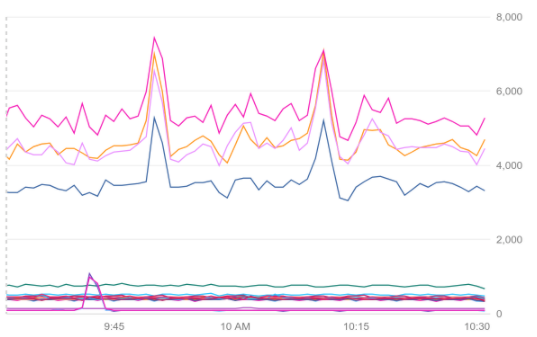
Para mostrar las series temporales con la mayor resolución posible, usa un gráfico de líneas o un gráfico de áreas apiladas. Elige un gráfico de áreas apiladas si quieres ver la suma de las series temporales, además de la contribución de cada serie temporal al total. Puede configurar estos gráficos para que muestren solo los valores atípicos, para comparar los datos actuales con los anteriores o para mostrar medidas estadísticas, como el percentil 50. Para obtener más información, consulta Configurar las opciones de visualización de gráficos.
Para mostrar series temporales con muestras poco frecuentes, como las métricas de cuota, usa gráficos de barras apiladas y define el selector de tiempo del panel de control en al menos una semana. Para ver ejemplos de cómo representar métricas de cuota en gráficos, consulta el artículo Representar y monitorizar métricas de cuota en gráficos.
Para mostrar métricas con valores de distribución, utilice gráficos de mapa de calor. Los mapas de calor usan colores para representar los valores de la distribución. También puedes mostrar líneas de percentiles o valores atípicos. Para obtener más información, consulta el artículo Acerca de las métricas con valores de distribución.
Gráficos que muestran los datos más recientes
Para ver la medición más reciente, añade una tabla, un gráfico de indicador o una tarjeta de resultados a tu panel de control. Las tablas pueden mostrar varias series temporales y te permiten ordenar y filtrar filas. Por el contrario, los indicadores y las tarjetas de resultados son indicadores que muestran una sola serie temporal en comparación con un umbral codificado por colores. Por ejemplo, un indicador rojo indica que la medición más reciente se encuentra en un intervalo de peligro.
La siguiente captura de pantalla es un ejemplo de un indicador:
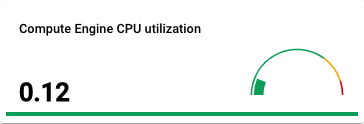
Evitar problemas de rendimiento en los paneles de control
El rendimiento de un panel de control depende del número de gráficos que muestre y del número de series temporales que muestre cada gráfico. Por ejemplo, cuando un gráfico muestra muchas series temporales, puede tardar mucho en cargarse o actualizarse. El número de series temporales depende, en parte, de la estructura del tipo de métrica y del tipo de recurso monitorizado asociados a la serie temporal. Cada uno de estos tipos tiene varias etiquetas. En las listas Métricas y Recursos supervisados se incluyen las etiquetas de cada métrica y tipo de recurso supervisado.
Hay una serie temporal por cada combinación única de valores del conjunto de etiquetas. El número de combinaciones posibles se denomina cardinalidad. Para obtener más información sobre las etiquetas, los valores y la cardinalidad, consulte Cardinalidad.
Si tienes problemas de rendimiento al abrir un panel de control o al mostrar datos de métricas, a menudo puedes mitigarlos con una de estas técnicas:
- Elimina la información innecesaria filtrando.
- Combina información relacionada agrupando series temporales.
- Céntrese en los datos inusuales ordenando las series temporales que coincidan con una consulta y, a continuación, limitando el número de series temporales que se representan en el gráfico. Para obtener más información, consulta Mostrar valores atípicos.
- Reduzca el número de etiquetas o el intervalo de valores posibles de una etiqueta de sus métricas definidas por el usuario.
- Quitar gráficos u otros widgets de los paneles de control.
- Prioriza la carga de datos de métricas agrupando los widgets del panel de control.
Cuotas y límites
Para obtener información sobre las cuotas y los límites específicos de los paneles de control, consulta Límites de los gráficos.
Siguientes pasos
Crear paneles de control:
Para añadir widgets a tus paneles de control, sigue estos pasos:
Configura las propiedades del panel de control:

